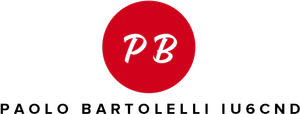Se state leggendo queste righe probabilmente vi sarete trovati a cercare una soluzione per salvare uno screenshot su windows 10 , magari con tastiere non standard ma con tasti ridotti.
Nelle edizioni più vecchiette di WINDOWS bisognava premere contemporaneamente Alt + Stamp o in alcuni casi bastava premere solo Stamp, Mentre in qualche portatile con tastiere ridotte Fn + StemmaWindows + Stamp.
In qualche versione di Tablet o Notebook Windows occorre premer il tasto di Accensione e velocemente il tasto Volume –.
Con tutti questi casi dopo aver catturato lo schermo dovrete copiare l’immagine su Paint o qualunque altro programma di editing grafico
Per completare questa semplice guida vi mostro una soluzione eccezionale per fare screenshoot su windows 10 sopratutto si tutti i computer che non hanno il tasto Stamp.
Dalla barra dello START cliccate sulla Lente di cerca oppure chiedete a Cortona “strumento di cattura”
vedrete tra i risultati il programma da cliccare….
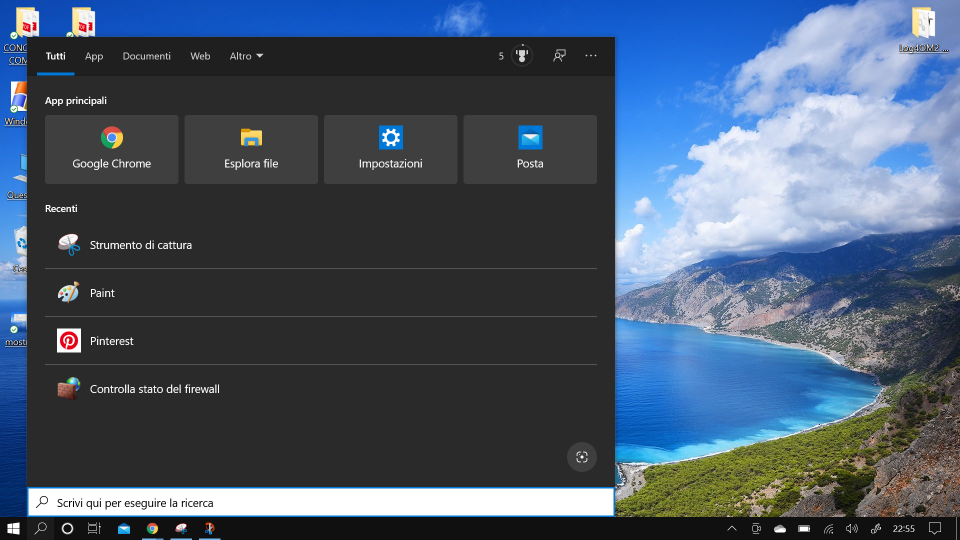
Una volta avviato il programma vedrete questo :
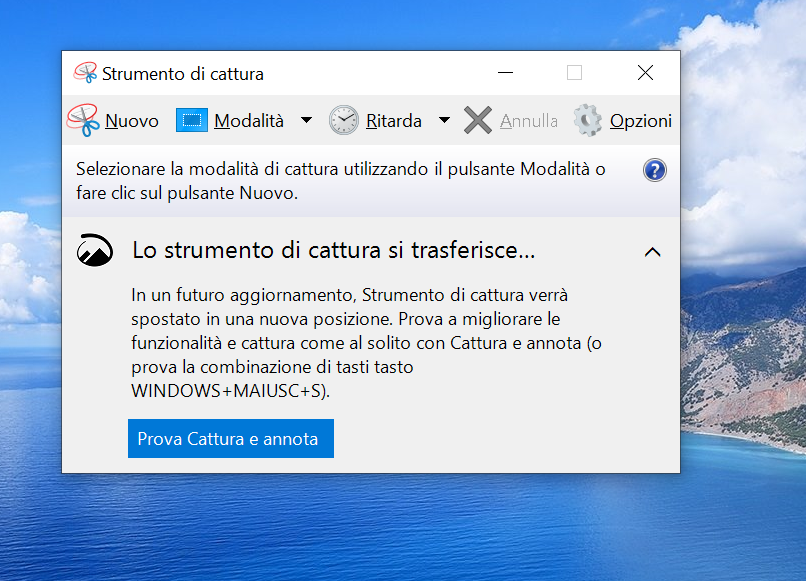
Già leggendo le istruzioni del programma si capisce il procedimento, comunque ….
Cliccate PROVA CATTURA E ANNOTA cosi potrete sfruttare tutte le potenzialità del programma cioè potrete fare screenshot di tutto il monitor o di una sola finestra o solo di una selezione….
Come avrete capito la combinazione di tasti sarà, il tasto WINDOWS + MAIUSC (SHIFT) + S.
Premendo questa combinazione di tasti vedrete il monitor scurirsi e comparira un menù centrale in alto dove potrete selezionare una porzione di schermo da salvare , una selezione a mano libera o una finestra o tutto lo schermo.
una volta scelto il modo vi comparirà un avviso dello screenshoot avvenuto ora potrete incollare l’immagine sul vostro programma di editing preferito (esempio PAINT facento Ctrl + V).
Se il programma è gia attivo in background basterà cliccare su i 3 tasti WINDOWS + MAIUSC (SHIFT) + S. per attivare tutto il programma.
Spero di essere stato utile Buon lavoro.